FIFA 23-foutcode: 117 Hoe op te lossen
In dit artikel zullen we proberen het "Error Code: 117"-probleem op te lossen dat FIFA 23-spelers tegenkomen wanneer ze het spel willen spelen.

Fifa-spelers hebben geen toegang tot het spel wanneer het spel wordt uitgevoerd, en krijgen de fout "EA AntiCheat heeft een onaanvaardbare configuratie gedetecteerd. Zorg ervoor dat er geen cheat-gerelateerde of tempering-software actief is en start het spel opnieuw. (117) " . Als u met een dergelijk probleem wordt geconfronteerd, kunt u een oplossing vinden door de onderstaande suggesties te volgen.
Wat is FIFA 23-foutcode: 117?
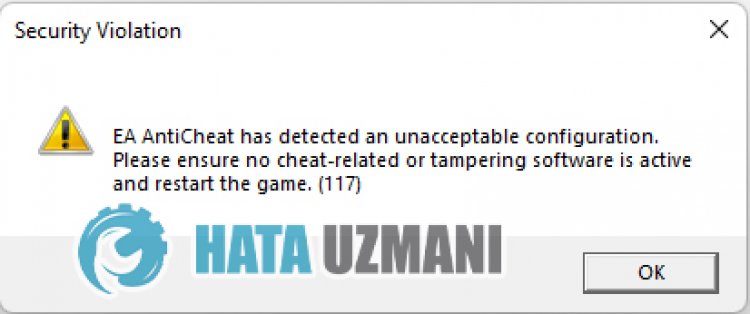
Deze fout wordt meestal veroorzaakt door verschillende problemen in EA Anti Cheat-software. Natuurlijk kunnen we een dergelijke fout tegenkomen, niet alleen vanwege dit probleem, maar ook vanwege vele andere problemen. Hiervoor zullen we proberen het probleem op te lossen door u enkele suggesties te geven.
FIFA 23-foutcode: 117 Hoe op te lossen
Om deze fout op te lossen, kunt u de oplossing voor het probleem vinden door de onderstaande suggesties te volgen.
1-) EA Anti Cheat Service opnieuw installeren
Voornaamste problemen met de EA Anti Cheat-service kunnen ertoe leiden dat we verschillende problemen zoals deze tegenkomen. Laten we hiervoor de EA Anti Cheat-service opnieuw installeren door de onderstaande stappen te volgen.
- Om de EA Anti Cheat-map te vinden, ga je eerst naar de map "C:\" en open je de map "Program Files".
- Ga naar de map "EA", "AC" in de map en open het programma "EAAntiCheat.Installer.exe".
- Selecteer de game "Fifa 23" op het scherm dat wordt geopend en klik op de knop "Alles verwijderen".
Na dit proces wordt het EA Anti Cheat-systeem van de computer verwijderd. Je kunt controleren of het probleem zich blijft voordoen door het spel "Fifa 23" uit te voeren, zodat het opnieuw kan worden geïnstalleerd.
2-) Antivirusprogramma uitschakelen
Schakel elk antivirusprogramma dat u gebruikt uit of verwijder het volledig van uw computer. Als u Windows Defender gebruikt, schakelt u deze uit. Hiervoor;
- Open het startzoekscherm.
- Open het zoekscherm door "Windows-beveiligingsinstellingen" te typen.
- Klik op "Virus and Threat Protection" op het scherm dat wordt geopend.
- Klik op "Bescherming tegen ransomware" in het menu.
- Schakel "Gecontroleerde maptoegang" uit op het scherm dat wordt geopend.
Laten we hierna realtime bescherming uitschakelen.
- Typ "virus- en bedreigingsbeveiliging" in het startzoekscherm en open het.
- Klik vervolgens op "Instellingen beheren".
- Zet Realtime-beveiliging op "Uit".
Na het uitvoeren van deze bewerking moeten we Fifa 23- en EA Anti Cheat-mappen als uitzonderingen toevoegen.
- Typ "virus- en bedreigingsbeveiliging" in het startzoekscherm en open het.
- "Instellingen beheren" onder Instellingen voor bescherming tegen virussen en bedreigingen en vervolgens "Uitsluitingen Selecteer ">Uitsluitingen toevoegen of verwijderen".
- Selecteer Een uitsluiting toevoegen en selecteer vervolgens de mappen "Fifa 23" en "EA Anti Cheat" die op uw schijf zijn opgeslagen.
Voer na dit proces de FIFA 23-game uit om te zien of het probleem aanhoudt.
3-) Integriteit van gamebestanden verifiëren
We zullen de integriteit van het spelbestand controleren en eventuele ontbrekende of onjuiste bestanden scannen en downloaden. Hiervoor;
- Voer het oorspronkelijke programma uit.
- Open het menu Mijn bibliotheken.
- Zoek de game Fifa 23, klik er met de rechtermuisknop op en druk op de knop "Verifiëren".
Controleer of het probleem aanhoudt na dit proces.
4-) Running Origin-toepassing sluiten
Sluit de Origin-toepassing die op de achtergrond draait volledig met behulp van een taakbeheerder. Hierdoor kan de oorspronkelijke toepassing, die niet goed op de achtergrond draait, correct werken.
- Klik met de rechtermuisknop op uw taakbalk en klik op "Taakbeheer".
- Klik op "Meer details" om het veld uit te vouwen.
- Beëindig na dit proces de taak van "Origin" en "OriginWebHelperService".
Na deze procedure kun je FIFA 23 starten en controleren of het probleem aanhoudt.
5-) Start de Origin-toepassing als beheerder
Gebruikers die de Origin-toepassing als beheerder gebruiken, hebben het over het oplossen van deze fout. We kunnen de Origin-toepassing als beheerder uitvoeren en controleren of het probleem aanhoudt.
6-) Check Origin-service
Het niet starten van origin-services kan dergelijke problemen veroorzaken. Hiervoor kunnen we de oplossing van het probleem bereiken door de onderstaande suggesties te volgen.
- We schrijven "Services" op het startscherm en openen het.
- Dubbelklik na dit proces op respectievelijk "Origin Client Service" en "Origin Web Helper Service" op het scherm.
- Wijzig de optie "Opstarttype" van de twee services in "Automatisch" en als "Servicestatus" als gestopt wordt weergegeven, klikt u op "Start de service door op "Start" te klikken en sla op door op "Toepassen" te klikken.

Nadat je de bewerkingen met succes hebt voltooid, kun je proberen het spel uit te voeren door de Origin-applicatie volledig te sluiten.
7-) Het kan zijn dat software van derden de toepassing blokkeert
Er kan software van derden zijn die EA Anti Cheat-software blokkeert. Dit zijn respectievelijk; Het kan het EA Anti Cheat-programma van Faceit Anti Cheat, Riot Vanguard, Easy Anti Cheat-software activeren. Hiervoor, als iets van wat we zeiden op uw apparaat is geïnstalleerd, kunt u het verwijderen en controleren of het probleem aanhoudt.
Als u bovenstaande software van derden niet wilt verwijderen, kunt u deze sluiten met behulp van taakbeheer en controleren of het probleem aanhoudt.
8-) Origin-applicatie opnieuw installeren
Verschillende problemen in de Origin-toepassing kunnen ertoe leiden dat we dergelijke fouten tegenkomen. Hiervoor kan het ons helpen de fout te herstellen door de Origin-toepassing volledig van onze computer te verwijderen en opnieuw te installeren.
- Laten we eerst de Origin-toepassing, die op de achtergrond geopend is, sluiten met behulp van de taakbeheerder.
- Vervolgens typen we "Programma's toevoegen of verwijderen" in het startzoekscherm en openen het.
- Klik op de toepassing "Origin" op het scherm dat wordt geopend en klik op de optie "Verwijderen".
Download na dit proces de oorspronkelijke toepassing opnieuw door op delink te klikken die ik hieronder zal achterlaten, en controleer of het probleem aanhoudt door het installatieproces uit te voeren.
9-) Handtekening van bestuurder uitschakelen
We kunnen het probleem oplossen door enkele codefragmenten hieronder in de opdrachtprompt te typen.
- Typ cmd in het startscherm voor zoeken en voer het uit als beheerder
- Typ het volgende codefragment op het opdrachtpromptscherm dat wordt geopend en druk op enter.
- bcdedit -stel TESTONDERTEKENING UIT
- bcdedit -zet NOINTEGRITYCHECKS UIT
- bcdedit -zet DEBUG UIT

Nadat het proces met succes is geïmplementeerd, kunnen we de computer opnieuw opstarten en de FIFA 23-game comfortabel spelen.
Ja, vrienden, we hebben ons probleem onder deze titel opgelost. Als je probleem zich blijft voordoen, kun je vragen naar de fouten die je tegenkomt door naar ons FORUM-platform te gaan.
